1.Google Syncをインストールする
![1 Internet Browserで「http://m.google.com/sync/」にアクセス,2[インストール]をクリック ,3 レッスン19を参考にインストール ,[Google Sync]が表示された](/contents/046/img/img20100723135224049793.jpg)
2.Google Syncにサインインする
![1 アプリケーションリストから[ダウンロード]-[Google Sync]の順にクリック ,2 Gmailのアドレスを入力 ,3 パスワードを入力 ,4[Signin]をクリック,Google Syncが起動した](/contents/046/img/img20100723135853056844.jpg)
3.同期を開始する
![1 画面をスクロール,2[Configure Sync]をクリック,[Welcome to Google Sync for mobile.] が表示された](/contents/046/img/img20100723161947046776.jpg)
![3[Sync Contacts]と[Sync Calendar]をチェック,4 メニューキーを押して[Save]をクリック,5[Do you want to syncnow?]が表示されたら[はい]をクリック,同期が開始される](/contents/046/img/img20100723163355054500.jpg)
4.同期の結果を表示する
![同期が完了すると、[Sync successful]が表示される,[Dismiss]をクリック](/contents/046/img/img20100723164554009806.jpg)
![Google Syncを終了するにはメニューキーを押して[閉じる]を選択する,同期の結果が表示された](/contents/046/img/img20100723164746010371.jpg)
5.カレンダーを表示する
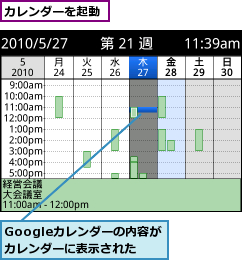
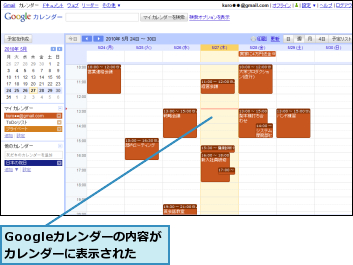
6.連絡先を表示する
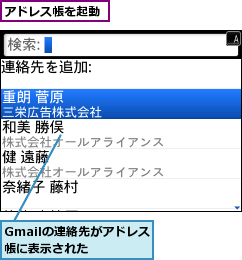
![Gmailの連絡先がアドレス帳に表示された ,すぐに同期したいときは、Google Syncの画面でメニューキーを押して[Sync Now]を選択する](/contents/046/img/img20100723170315088489.jpg)
[ヒント]アプリケーションを削除するには
BlackBerry Bold 9700に追加したアプリケーションが必要なくなったら、削除できます。削除したいアプリケーションのアイコンにカーソルを合わせ、メニューキーを押して[削除]を選択します。アプリケーションによっては再起動が必要になります。
[ヒント]Gmailなどのアプリケーションもダウンロードできる
GoogleからはGoogle Sync以外にもBlackBerry対応アプリケーションが公開されています。いずれも「Google モバイル」(http://m.google.com/)から入手ができます。Google Maps同様に無料で利用できて、とても便利なツールです。ダウンロードしてインストールするアプリケーションだけでなく、ブラウザ上で動作するツールも公開されているので、いろいろ試してみましょう。
[ヒント]日本の祝日を表示するには
日本の祝日を表示するには、あらかじめパソコン版Googleカレンダーで[他のカレンダー]から[追加]-[おすすめのカレンダーを検索]の順にクリックし、[日本の祝日]を追加しておきます。次に、BlackBerry Bold 9700でGoogle Syncを起動し、メニューキーを押して[Options]を選択します。[Sync these Calendars]でメニューキーを押して[Change Option]を選択し、[OtherCalendars]にある[日本の祝日]をチェックします。次回、同期操作をしたときにBlackBerry Bold 9700のカレンダーに反映され、日本の祝日が表示されるようになります。
[ヒント]友だちのカレンダーも共有できる
友だちがGoogleカレンダーを公開しているときは、その内容をマイカレンダーに追加することで、Google Syncを使って、友だちの予定もBlackBerry Bold 9700に取り込むことができます。パソコン版Googleカレンダーで友だちのカレンダーを追加したら、Google Syncを起動し、メニューキーを押して[Options]を選択します。[Sync these Calendars]でメニューキーを押して[Change Option]を選択し[Other Calendars]にある公開カレンダーをチェックすると、次回からGoogle Syncで友だちのスケジュールがBlackBerry Bold 9700のカレンダーに反映されます。
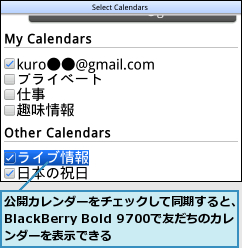
[ヒント]Googleカレンダーを共有カレンダーに設定するときは権限に注意しよう
自分のGoogleカレンダーを誰かと共有するときは、公開相手に与える権限が見るだけなのか、追加や更新までできるようにするのかをよく検討しましょう。また、公開したあとは登録内容が公開相手に知られることになるので、意図しないトラブルを避けるためにも公開していることを常に意識しておくことが必要です。
[ヒント]同期したらデータの管理に注意しよう
Google Syncでデータを同期したときは、新しいデータが古いデータに上書きされるので注意しましょう。同期の内容が反映されるまでに少し時間がかかることもあります。また、インストール後は、カレンダーやアドレス帳のメニューに[Google Sync]が表示され、簡単にGoogle Syncを呼び出せるようになります。




